Mac本体のトラブルどうすればいいの!?
MacBookを使っていたら本体が熱くなってしまった!
モバイルマシンながら、パワフルな性能が持ち味のMacBookシリーズ。それだけに、外出先でも写真の加工や動画編集などでハードに使う場面も多いことでしょう。しかし、そのような調子で使い続けていると、徐々にパームレストの辺りがほんのり温まってきて、そのうち低温やけどしそうなほどの熱が…。
MacBookシリーズには、CPUやメモリ、SSDなどに温度センサが搭載されており、温度上昇に応じてファンが回転し冷却するようになっています。しかしファン音を抑えるために、回転数は控えめにチューニングされているようです。もし、本体に触れられないほどMacが熱くなってしまったら、ファンの回転数をコントロールできるソフトを使って回転数を上げ、冷やしてあげましょう。ただし、ファンの回転数を上げるとそのぶん、バッテリの消費も激しくなります。持続時間を取るか冷却を取るか悩ましいところですが、作業に必要な残り時間も考えながら利用してみてくださいね。
(1)「iStat Menus」はメニューバーにCPUやメモリの使用率や内部の温度を表示してくれるソフトです。
(2)iStat Menusの[Fans]メニューから、手動でファンの回転数を変更できます。[Fan Set]として既定のファン回転数を保存しておき、いつでも呼び出すこともできます。
(3)標準ソフトの「アクティビティモニタ」の[CPU]パネルで、CPU占有率の高いソフトを確認できます。これが熱の原因なので、必要ないのであればソフトを終了させましょう。
MacBookを落として壊れたかも?
モバイルでの活用が増えれば増えるほど、落下などによるMacBookの破損リスクは高まります。いざというときに慌てないためにも、修理はどこに依頼すればいいのか、どのようなフローで修理されるのかを理解しておきましょう。
修理の窓口は、全国のアップルストアのジーニアスバー、あるいは正規サービスプロバイダへの持ち込みが一般的です。どちらもWEBページから日時の予約ができるので、予約を済ませておけばそれほど待たずにサポートが受けられます。
近隣にアップルストアも正規サービスプロバイダもない場合は、アップルのサポートページから修理の申し込みをしたうえで、製品をアップルに発送します。
なお、持ち込み修理の場合は、故障の程度に応じて即日修理、場合によっては製品の交換などの対応が取られます。WEBページ経由の修理の場合は、発送から返却まで数日かかりますが、修理の内容や経過を専用ページで随時確認できます。修理料金は申し込みしてからでないとわかりません。
(1)MacBookが故障してしまった場合は、Appleの修理サポートページから修理の申し込みを行います。【URL】https://support.apple.com/ja-jp/repair
(2)サポートページで故障した製品の種類を選択し、サポート方法を選択します。ここで、電話やチャットによる郵送修理か、ジーニアスバーへの持ち込みかを選択します。
(3) Macが使えない場合、iPhoneなどから「Appleサポート」アプリを使うと、手持ちのAppleデバイスから修理したい製品を選び、そのまま修理依頼に進むことができます。ジーニアスバーの予約も可能です。
やっぱりAppleCareって入っておいたほうがいいの?
Macはすべての機種に、ハードウェア製品限定保証が1年と、90日間の無償電話サポートが付けられています。しかし保証の内容は限定的で、落下などユーザ過失による損傷は保証の対象にならず、修理料金も高額になります。持ち歩く機会の多いMacBookシリーズの保証としては、心許ないのが正直なところ。
「アップルケア(AppleCare)+」は、保証期間を3年に延長できるオプションです。Mac本体とは別に購入する必要がありますが、保証期間の延長に留まらないメリットがあります。それは画面または外部ボディの損傷を1回につき1万1800円、その他の損傷を3万3800円(ともに税別)で修理してくれる点です。
これらのサービスは最大2回までという制限はあるものの、通常の保証に比べて格安ですし、何より事前に修理料金がわかる安心感があります。ただし、アップルケア+への加入はMacの購入と同時あるいは購入後30日以内という制約があります。
(1)Apple StoreでMacBook本体の購入手続きを進めると、おすすめアクセサリとともにAppleCare+への加入がレコメンドされ、同時購入できます。
(2)MacBook購入後30日以内であれば、あとからAppleCare+を購入できます。購入手続きが済むと、自動的に保証期間が延長されます。
(3)AppleCare+は、MacBookの製品ラインごとに異なる価格が設定されています。Apple Storeで販売されている整備済み製品にも、AppleCare+の延長保証を付けることができます。
MacBookが保証期間内かどうか確認するには?
MacBookが故障してしまった! そんなときに真っ先に確認したいのが保証の有無。前述のようにアップルのハードウェアには標準でハードウェア製品限定保証が1年、アップルケア+への加入で3年まで延長されますが、保証期間内なら無料、あるいは低価格で済む修理が、保証期間を1日でも過ぎた場合は高額になってしまう可能性があるためです。
この保証期間の状況を確認するには、アップルメニューから[このMacについて]を選択し、表示される画面でMacBookのシリアル番号をコピーして、保証状況の確認ページにアクセスします。ここで保証の有無、保証期間が残っている場合は期限、アップルケア+による延長の有無などが確認できます。
もし、MacBookの画面が点灯しないといった深刻な状況であれば、75ページで紹介したiOS用の「Appleサポート」アプリで、[アカウント]→[保証状況の確認]とタップし、製品登録済みのMacBookをタップすれば、同様に保証期間の状況を確認できます。
(1)アップルメニューから[このMacについて]を選択して、[概要]をクリックします。この画面の[シリアル番号]の文字列をコピーしておきます。
(2)続けて画面上部の[サービス]をクリックして、[サービスとサポートの保証状況を確認]をクリックします。
(3)「シリアル番号を入力」欄に手順①でコピーしたシリアル番号を入力し、認証コードを入力して[続ける]をクリックすると、保証状況が表示されます。
保証期間が切れたMacBookは修理できるの?
保証期間外のMacでも、修理は可能です。その場合、保証期間が切れているため有償となり、場合によっては高額な修理費用がかかります。相場としては、アップルや正規サービスプロバイダの場合4万円以上、10万円以上かかる場合もあるといわれています。
どうしても修理が必要になった場合は、前述の保証状況の確認ページで「修理サービスを申し込む」のリンクをクリックして、持ち込み修理ならジーニアスバーの予約、アップルに発送して修理してもらうならサポートのアンケートに回答するステップに進みます。
なお、アップルに限らず、メーカーは製品の製造が済んでから5年間は修理交換用のパーツを保持する義務があります。逆に言えば、製造終了から5年以上が経過した製品は、パーツがないため修理できません。アップルではこうした製品を「オブソリート製品」として公開しているので、まずは自分のMacがここに掲載されていないかを確認してから、修理の手続きをするといいでしょう。
(1)Macの保証状況の確認ページにアクセスします。このページにある[修理サービスを申し込む]のリンクをクリックします。
(2)続けて表示される画面で、Macの故障状況に関するアンケートに回答します。さらに、故障したMacを持ち込み修理するか、Appleに送付して修理するかを選択します。
(3)Appleのオブソリート製品ページで、自分のMacが掲載されていないかチェックします。ここに掲載されていると、修理はできません。【URL】https://support.apple.com/ja-jp/HT201624
へたったバッテリを交換するには?
バッテリは充電と放電を繰り返すうちに必ず劣化します。バッテリの劣化とは、満充電したときの最大容量が徐々に小さくなる現象で、劣化したバッテリでは満充電しても、以前よりバッテリによる駆動時間が減ってしまうため、モバイラーにとっては致命的です。
MacBookシリーズでは、メニューバーのバッテリアイコンを[オプション]キーを押しながらクリックすると表示されるメニューで、劣化の度合いが確認できます。[正常]と表示されていれば問題ありませんが、それ以外の表示の場合はバッテリ交換をおすすめします。交換費用はMacBookプロと12インチMacBookが1万9800円、その他が1万2800円(ともに税別)になります。
このようなエラーが出たらバッテリ交換が必要です。「システム情報」の[電源]で現在のバッテリの状態をチェックして、[完全充電時の容量(mAh)]の値が購入時より大きく減っていても要注意です。
街の修理屋さんに頼んでもOK?
修理を受け付けている業者がたくさんヒットします。中には、Appleに修理してもらうよりも、かなりディスカウントされた修理料金を提示している業者もあり、つい心が揺れ動いてしまいます。また、オブソリート製品となってAppleでは修理ができないMacでも修理できるという業者もいます。
しかし、Appleの保証規定を確認すると、正規業者以外によって修理されたMacは、その時点でAppleによる保証が失効すると明記されています。正規業者は純正パーツを揃えて修理に応じるのに対し、非正規の業者が同様に対応してくれるとは限りません。このように考えると、いくら安いからといって非正規の業者に大切なMacを委ねるのはリスクがあります。
Appleから認定された正規サービスプロバイダには、ビックカメラなどの家電量販店も名を連ねています。可能な限り、こうした正規業者に修理をしてもらうようにしましょう。
ビックカメラなど、Apple製品を扱う店舗の中には、Appleの認定を受けて修理を受け付ける体制を整えているところがあります。お近くの店舗に問い合わせてみましょう。







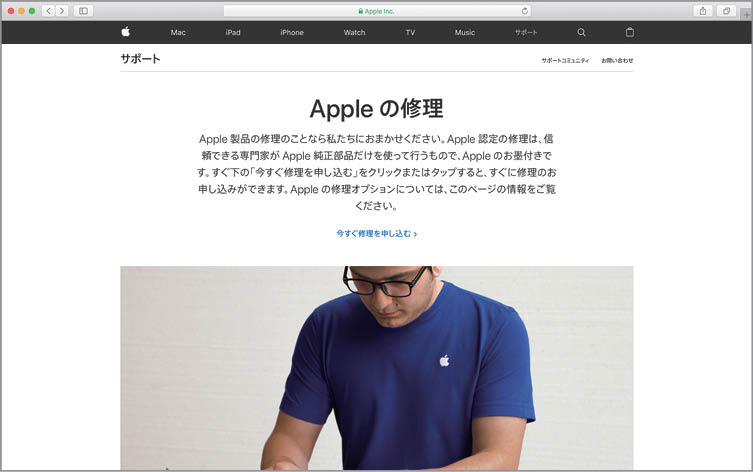
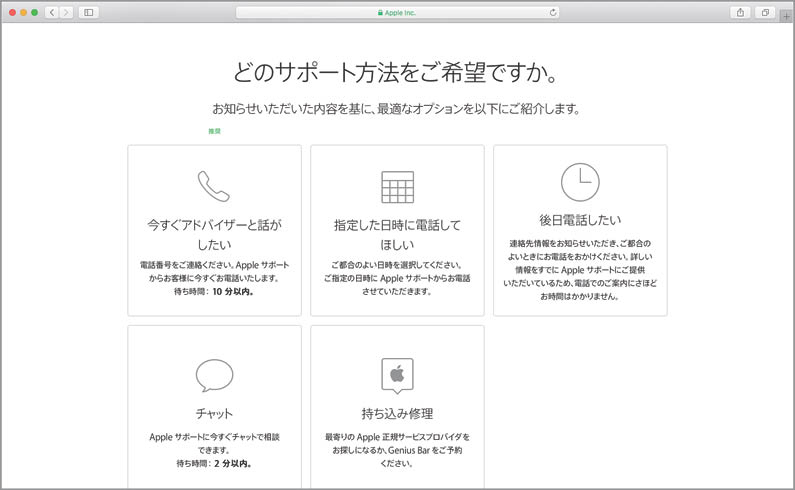

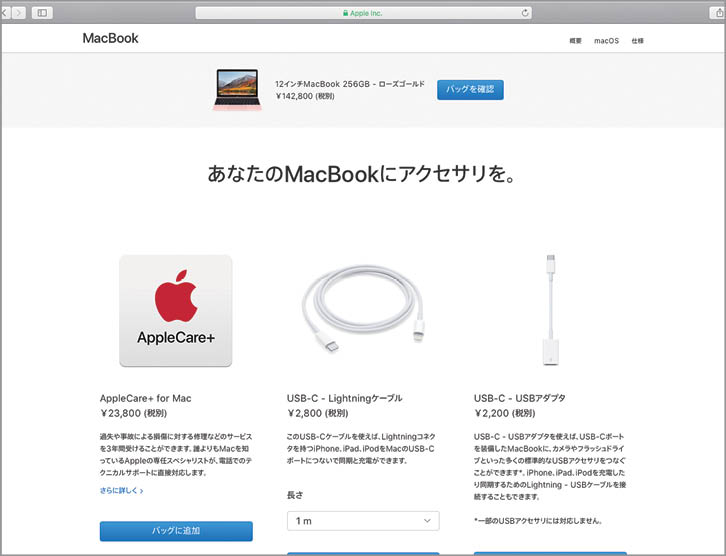

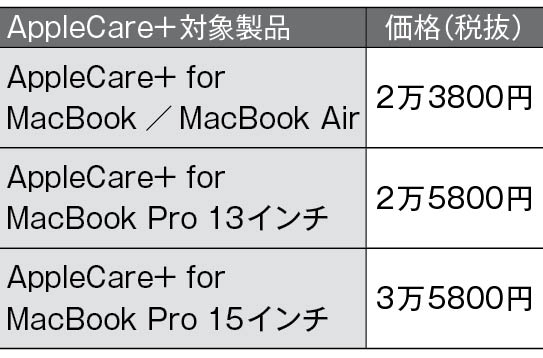
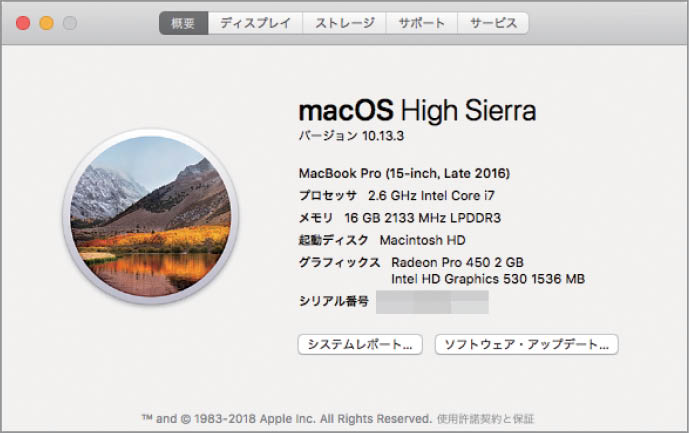
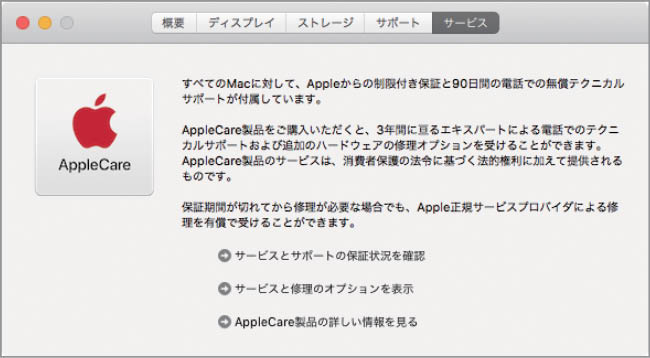
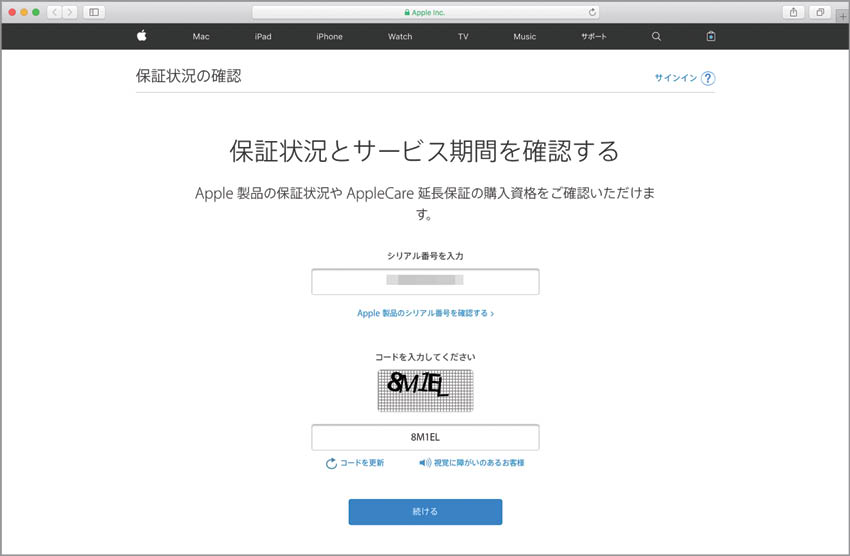
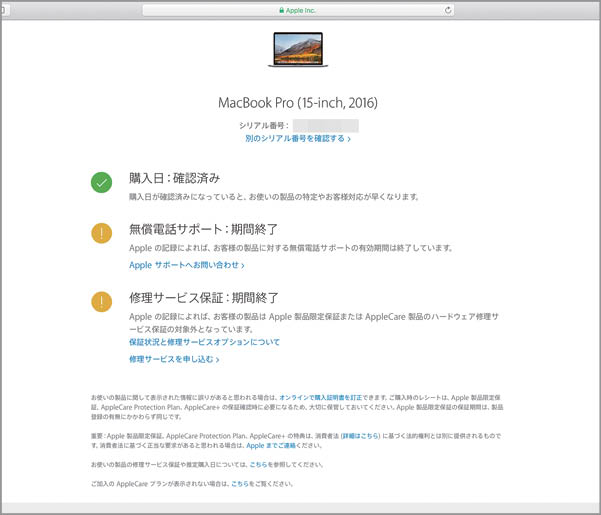

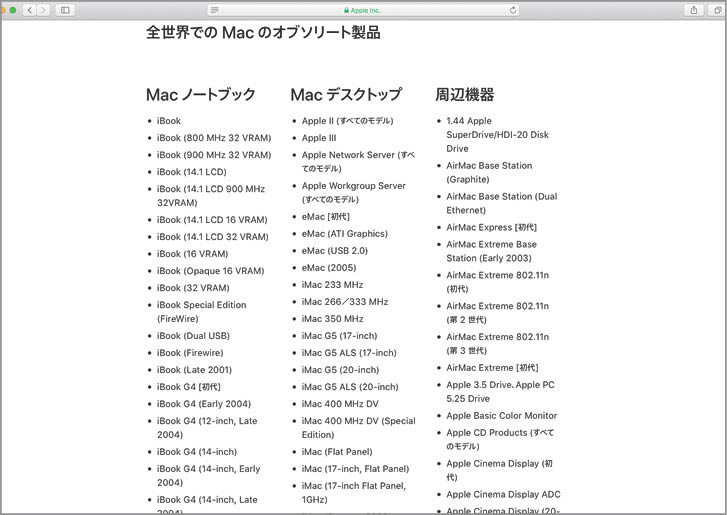

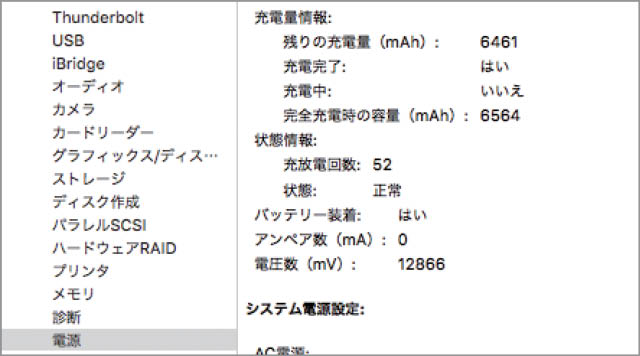
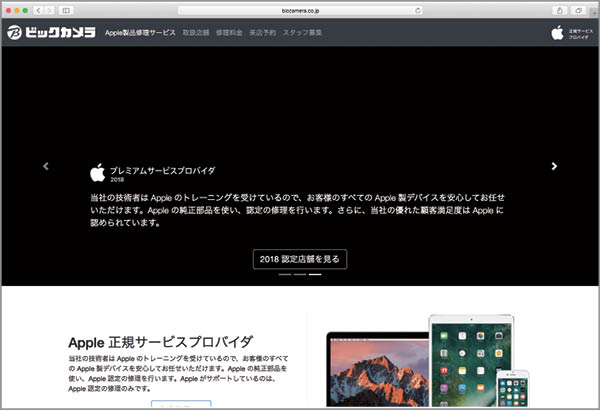


![アプリ完成間近! 歩数連動・誕生日メッセージ・タイマー機能など“こだわり”を凝縮/松澤ネキがアプリ開発に挑戦![仕上げ編]【Claris FileMaker 選手権 2025】](https://macfan.book.mynavi.jp/wp-content/uploads/2025/10/IMG_1097-256x192.jpg)
